Ghid actualizat de rooting pentru telefoanele Android
Cu un număr atât de mare de device-uri lansate care rulează sistemul de operare Android, procesul de rooting poate să fie destul de diferit de la aparat la aparat. Încercăm aici să adunăm mai multe informaţii despre această operaţiune, astfel încât să aveţi la îndemână un ghid complet pentru a putea root-a terminalul Android din dotare. Acest materiale se bazează pe informaţiile publicate de lifehacker şi de alte site-uri de profil.
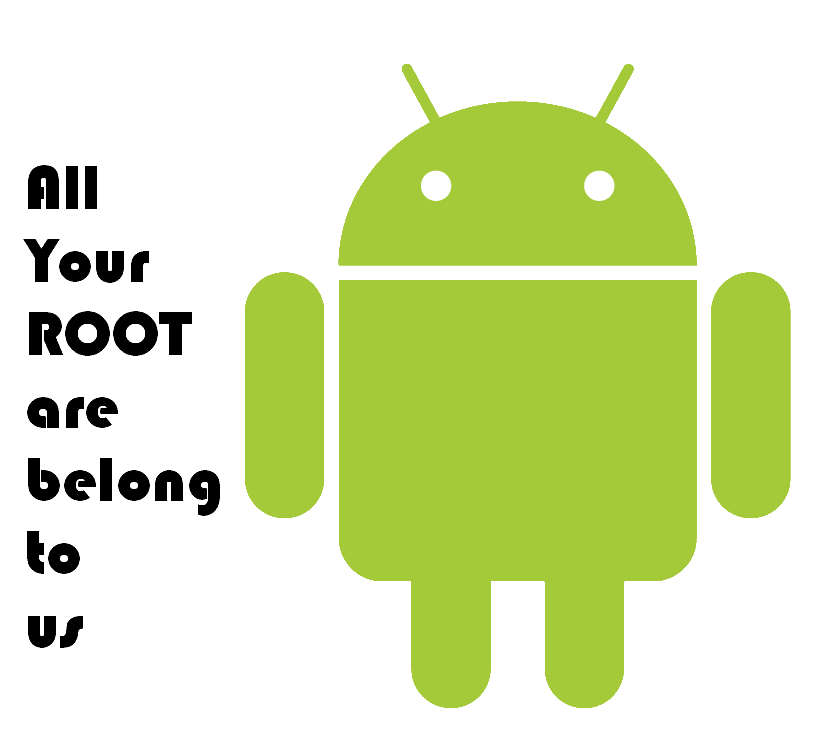
Pentru cei care nu sunt familiari cu termenul, procesul de Rooting reprezintă operaţiunile pe care trebuie să le efectuezi pentru a obţine acces de root pe telefonul tău.Conceptul este similar cu rularea programelor din Windows cu drepturi de administrator sau rularea de comenzi cu „sudo” în Linux. Pe un telefon ca a fost root-at poţi rula mai multe aplicaţii (cum ar fi aplicaţiile de backup sau de tethering), ca şi ROM-uri flash customizate pe telefon, opţiuni ce aduce tot soiul de noi opţiuni şi facilităţi.
Vom încerca să păstrăm acest ghid actualizat şi nu să publicăm noi şi noi informaţii despre cum să-ţi rutezi Androidul, aşa că probabil e o idee bună să faceţi un bookmark pe această pagină pentru a reveni aici ori de câte ori aveţi nevoie, pentru voi sau pentru amici.
Având în vedere că numărul de telefoane Android este imens şi ar fi imposibil să publicăm un tutorial pentru fiecare telefon, vă rugăm în acelaşi timp să ne spuneţi dacă pentru terminalul vostru aţi găsit o metodă mai rapidă, mai directă sau mai sigură de rooting, şi vom încerca să actualizăm acest tutorial.
Pentru majoritatea telefoanelor: Metoda SuperOneClick
Majoritatea utilizatorilor de Android pot folosi metoda SuperOneClick pentru Windows pentru a-şi ruta telefonul. Până acum, metoda a fost testată şi confirmată oficial pentru următoarele telefoane Android:
- Acer Liquid Metal
- Dell Streak
- HTC Magic (Sapphire) 32B
- HTC Bee
- LG Ally
- Motorola Atrix4G
- Motorola Charm
- Motorola Cliq
- Motorola Droid
- Motorola Droid 2
- Motorola Droid X
- Motorola Flipside
- Motorola Flipout
- Motorola Milestone
- Nexus One
- Samsung Captivate
- Samsung Galaxy 551 (GT-I5510)
- Samsung Galaxy Portal/Spica I5700
- Samsung Galaxy S 4G
- Samsung Galaxy S I9000
- Samsung Galaxy S SCH-I500
- Samsung Galaxy Tab
- Samsung Transform M920
- Samsung Vibrant
- Sony Ericsson Xperia E51i X8
- Sony Ericsson Xperia X10
- Sprint Hero
- Telus Fascinate
- Toshiba Folio 100
Cu toate că lista e deja lungă, se pare că SuperOneClick funcţionează pe multe alte telefoane. Nu vom încerca să le înşirăm aici, dar vom face o listă cu telefoanele pe care s-a confirmat că nu funcţionează datorită unor incompatibilităţi, deci nu încercaţi pe urmatoarele telefoane Android:
- Sprint EVO 4G (HTC Supersonic)
- Droid Incredible (HTC Incredible)
- HTC Desire GSM
- HTC Desire CDMA (HTC BravoC)
- HTC Aria
- Droid Eris (HTC DesireC)
- HTC Wildfire (HTC Buzz)
- T-Mobile G2
- HTC Thunderbolt
Telefoanele de mai sus vor avea nevoie de metoda Unrevoked, descrisă mai târziu, cu excepţia G2 şi Thunderbolt care au tutoriale proprii de rooting. Dacă descoperiţi şi alte terminale care funcţionează ireproşabil cu SuperOneClick vă rugăm să ne spuneţi şi le vom adăuga la listă.
Metoda Superoneclick
Ai nevoie de:
- Un PC cu Windows: SuperOneClick merge şi pe Mac şi Linux, dar e destuld e complicat de utilizat, aşa că ne bazăm pe faptul că încă puteţi găsi uşor pe cineva care are un PC.
- Driverele USB pentru telefonul tău Android, pe care le găseşti pe site-ul producătorului telefonului.
- Programul de Windows SuperOneClick: e un program de windows portabil, deci e suficient să îl descarci să îl dezarhivezi şi să îl rulezi, fără să necesite instalare.
Procesul în sine:
Întâi descarci şi instalezi driverele USB pentru telefonul tău. Le poţi găsi pe Google sau poţi merge direct pe site-ul producătorului din pagina de suport pentru modelul telefonului tău.
Apoi, te asiguri că telefonul este setat pe USB Debugging mode. Asta se face din Settings > Applications > Development unde găseşti şi activezi căsuţa „USB Debugging”.
Acum poţi lansa SuperOneClick. Conectezi telefonul şi te asiguri că nu mapezi cardul SD, şi apeşi butonul „Roor” din aplicaţie ca să rutezi telefonul. Asta e tot. Când se finalizează procesul vei primi mesajul „Root files have been installed!”. Apeşi Yes dacă te întreabă dacă vrei să rulezi un test şi dacă totul a mers conform planului, ar trebui să ţi se confirme că ai permisiuni de root. Poţi închide aplicaţiaşi deconecta telefonul.
Ca să te asiguri că într-adevăr totul s-a întâmplat conform aşteptărilor, când deschizi lista de aplicaţii ar trebui să găseşti acolo o aplicaţie care se cheamă „Superuser”. Dacă este acolo, totul e ok. Acum poţi să flash-uieşti ROM-uri customizate, să rulezi aplicaţii root-only şi multe altele. O să adăugăm în curând la acest tutorial şi o secţiune cu idei despre ce poţi face în continuare.
Vom reveni în curând şi cu descrierea metodei Unrevoked şi cu detaliile despre cum trebuie să procedezi pentru telefoanele Android T-Mobile (HTC) G2 and HTC Desire Z

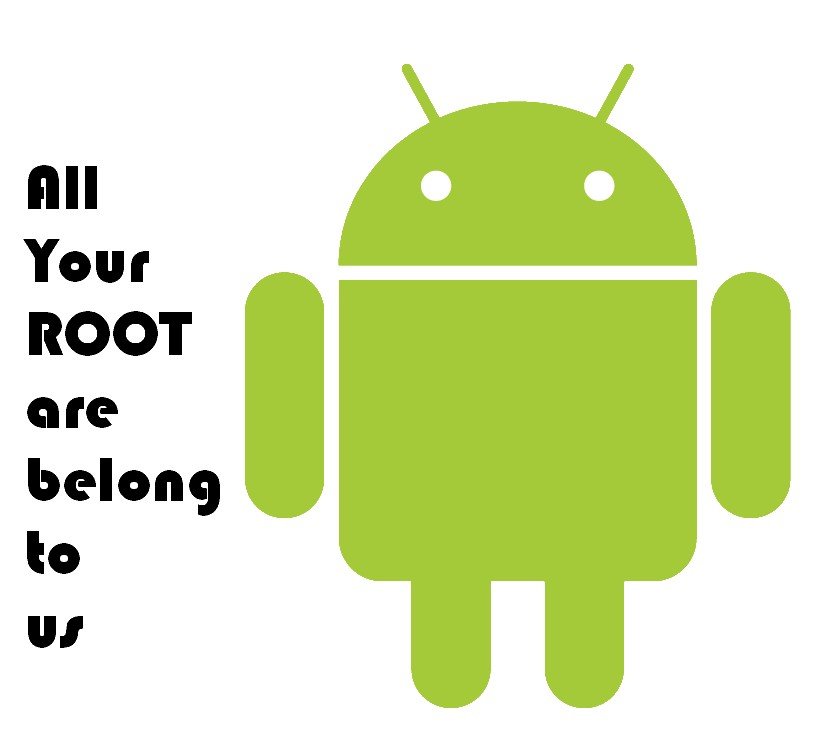





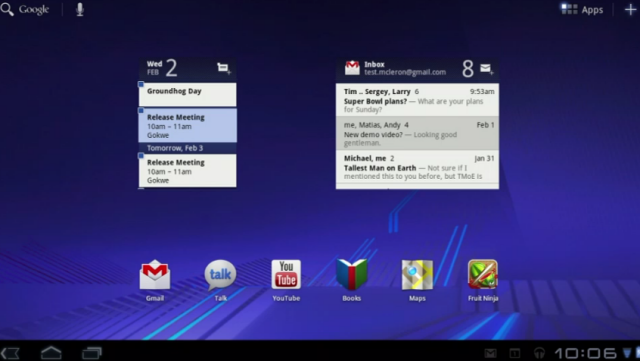

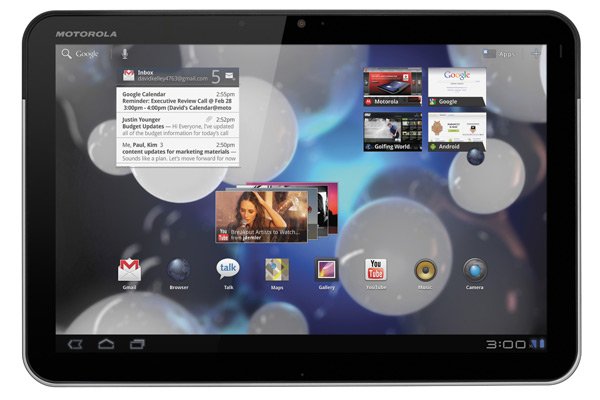

![E470_EVOMAP[1]](https://zona.ro/wp-content/uploads/2011/03/E470_EVOMAP1.jpg)




salut! am o tableta mpman mid7c si ma intereseaza cum as putea face root sau daca sar putea face asa ceva.
Salut,
trebuie sa verifici daca nu cumva denumirea respectiva este un rebranding pe o alta marca, desi pentru device-urile nu foarte populare sansele ca cineva sa se fi ocupat de rootarea lor sunt destul de slabe.
am reusit sa fac root pe mp man mid7c cu superoneclick dar nu prea am avantaje… rom manager nu functioneaza, marimea performantelor nu o pot creste deoarece cred ca e maxima(deja overclockat) nu gasesc rom custom pentru ea sau cel putin nu stiu cum sa caut…daca cineva are idei rog sa le exprime..
Salut
Stiu ca o trecut ceva vreme de cand sa publicat articolul si
nu stiu daca mai raspunzi la comm…am o intrebare cum imi instalez driverele USB pt telefon?…le am downloadate…
Salut,
in mod normal ar trebui sa le poti instala ca pe orice alte drivere de sistem.
In principiu, cand atasezi telefonul pe cablu USB ar trebui sa iti spuna ca a gasit un device nou si vrea sa instaleze drivere. Daca la optiunea search nu iti gaseste singur drivere ai o optiune care suna ceva de genul “let me choose the drivers to install”, pe care o alegi si apoi iti permite sa selectezi folderul in care ai descarcat (si eventual ai dezarhivat) driverele corecte.
Daca nu-ti iese, lasa aici un comentariu cu pagina de la care ai luat driverele si versiunea de windows pe care o ai si incerc sa dau un ochi.
Read more: http://zona.ro/2011/04/ghid-actualizat-de-rooting-pentru-telefoanele-android/#ixzz2GqzUQyeA
Salut,am un motorola defy mb 525 as putea face root ,se poate strica telefonul?